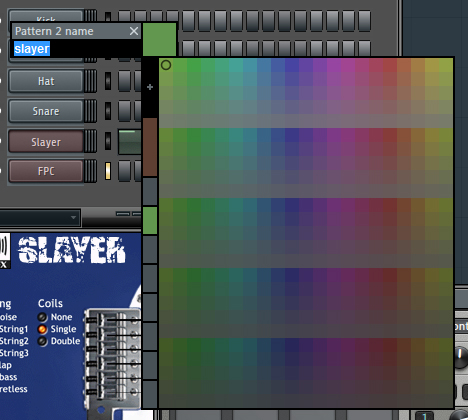Apa itu Channel Rack di FL Studio?
Apa itu Channel Rack di FL Studio?
Channel Rack adalah salah satu komponen utama di FL Studio yang digunakan untuk menyusun dan mengatur instrumen, sample, dan plugin. Di sinilah Anda menyusun pattern beat, melodi, dan sound effect yang nantinya digunakan di Playlist.
Channel Rack sangat mirip dengan drum machine step-sequencer. Di sinilah biasanya beat dibuat sebelum ditambahkan ke Playlist.
Bagian-Bagian Channel Rack
Berikut adalah bagian penting dari Channel Rack:
-
Step Sequencer
Digunakan untuk menyusun ketukan drum dan pola ritme. Setiap kolom mewakili satu langkah (step), dan warna menandakan ketukan aktif. -
Channel Slot
Berisi nama sample atau instrumen (misalnya Kick, Snare, Hi-Hat). Klik dua kali untuk membuka pengaturan channel tersebut. -
Pan & Volume Control
Setiap channel memiliki tombol volume dan panning (kanan/kiri) kecil di sampingnya. -
FX Slot (Insert Mixer)
Menunjukkan ke channel mixer mana instrumen ini dikirim (misalnya, Insert 1, 2, dst.). -
Mute/Solo
Klik ikon speaker di samping nama channel untuk mematikan atau menyalakan suara channel tertentu.
Contoh Penggunaan Channel Rack (Beat Sederhana)
Langkah 1: Menambahkan Sample
Secara default, FL Studio menyediakan channel seperti ini:
-
Kick
-
Clap
-
Hi-Hat
-
Snare
Jika tidak ada, kamu bisa tambahkan dengan drag sample dari Browser ke Channel Rack.
Langkah 2: Membuat Pola Beat 4/4
Gunakan step sequencer dengan pattern dasar:
(X = aktif, _ = kosong)
Hasil:
Pola dasar ini membentuk beat standar seperti banyak lagu EDM dan Hip-Hop. Bisa langsung ditambahkan ke Playlist.
Tips Menggunakan Channel Rack Lebih Efisien
-
Gunakan Pattern Berbeda
Buat Pattern 1 untuk drum, Pattern 2 untuk bass, Pattern 3 untuk synth, dll. Ini membuat produksi lebih rapi. -
Rename & Warna Channel
Klik kanan > Rename/color untuk membuat proyek lebih terorganisir. -
Layering Sound
Gunakan beberapa sample kick dalam satu channel untuk membuat suara lebih tebal. -
Gunakan Piano Roll untuk Melodi
Klik kanan pada channel, lalu pilih "Piano Roll" untuk menyusun nada lebih kompleks daripada step sequencer. -
Send ke Mixer
Klik channel, lalu arahkan ke Insert 1–99 di Mixer agar bisa diberi efek (EQ, reverb, dsb).
Plugin & Instrument di Channel Rack
Channel Rack bisa digunakan untuk:
-
Sample (audio one-shot): Kick, clap, snare, dll.
-
VST Instruments (Synth): Sytrus, FLEX, Harmless, dll.
-
Drum Loops: Dengan pengaturan slice
-
Automation Clips: Untuk mengatur volume, pitch, efek secara otomatis
Contoh Setup Channel Rack (EDM Basic)
| Channel Name | Jenis | FX Insert |
|---|---|---|
| Kick | Sample | Insert 1 |
| Clap | Sample | Insert 2 |
| Hat | Sample | Insert 3 |
| Bass (Sytrus) | Plugin | Insert 4 |
| Lead (FLEX) | Plugin | Insert 5 |
Bisa dibuat di Pattern 1 – Pattern 5, lalu disusun di Playlist.
📌 Shortcut Penting Channel Rack
-
F6 – Buka/menutup Channel Rack
-
Ctrl + L – Kirim otomatis channel ke Mixer
-
Right Click – Buka menu context (rename, color, etc)
-
Middle Click + Drag – Urutkan ulang channel
Kesimpulan
Channel Rack adalah jantung pembuatan beat di FL Studio. Dengan memahami dan memanfaatkannya dengan baik, kamu bisa membuat pola drum, melodi, dan layer suara yang kompleks dengan efisien. Sangat cocok untuk pemula hingga profesional.